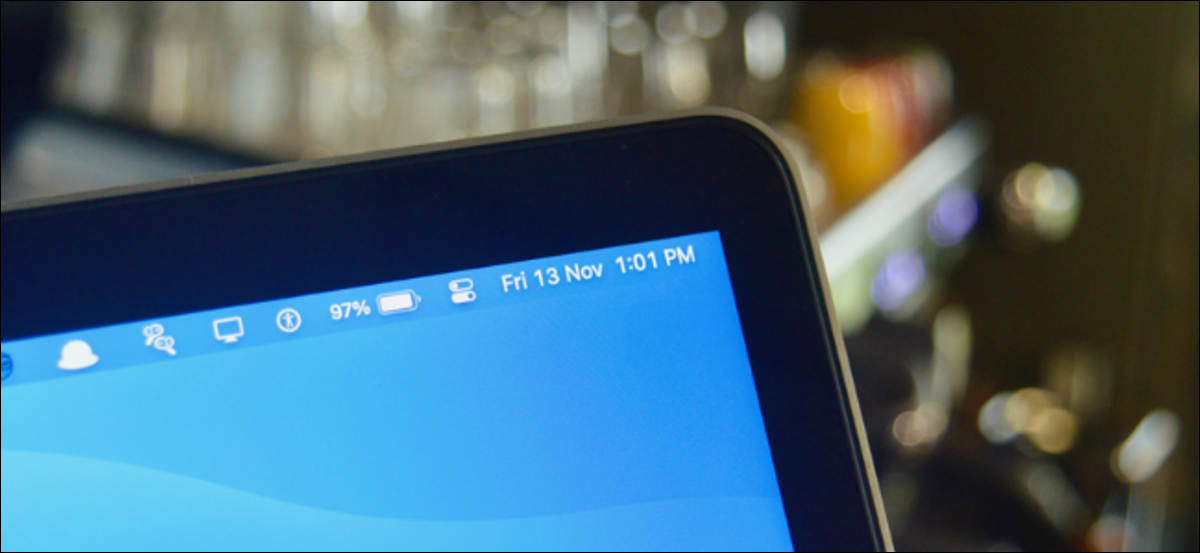
La barre de menu Mac est constante. Il est toujours activé en haut de l'écran, avec menus, Centre de contrôle et d'utilitaires. Mais ça ne doit pas être comme ça. Ensuite, Nous vous montrons comment masquer ou afficher automatiquement la barre de menus sur Mac.
Le moyen le plus simple de récupérer de l'espace à l'écran sur votre Mac (à part cacher le quai) est de masquer la barre de menu. Une fois caché, vous pouvez toujours y accéder en déplaçant le curseur vers le haut de l'écran.

Pour activer la fonction de masquage automatique de la barre de menus, Cliquez sur l'icône Apple, puis choisissez l'option “Préférences de système”.
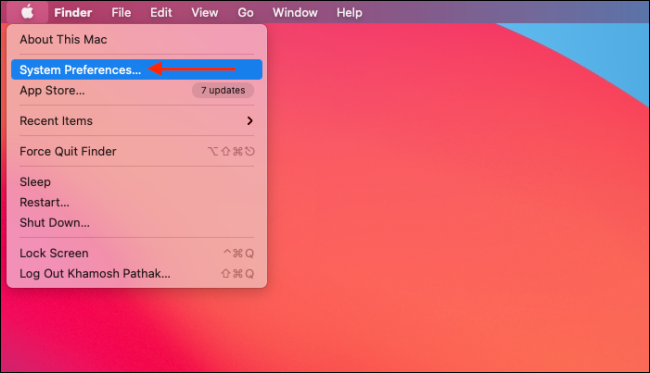
Si vous utilisez macOS Big Sur ou supérieur, sélectionner une option “Quai & Barre de menu”. Si vous utilisez macOS Catalina ou une version antérieure, choisir l'option “Général”.
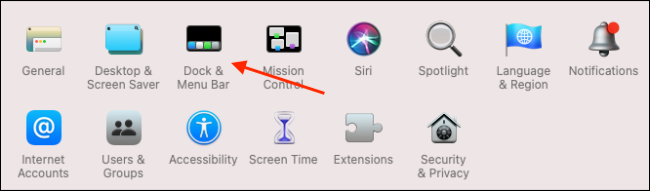
Dans la rubrique “Barre de menu”, cliquez sur la coche à côté de la liste “Masquer et afficher automatiquement la barre de menus”. Si vous utilisez macOS Catalina ou des versions antérieures, vous trouverez cette option dans la section “Apparence”.

À présent, la barre de menu disparaîtra de votre écran.
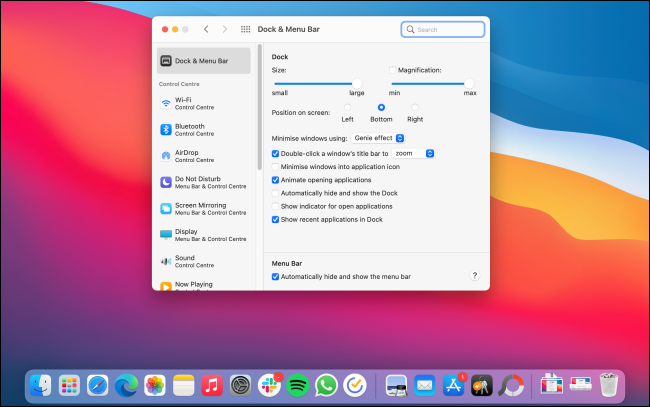
Vous pouvez déplacer le curseur vers le haut de l'écran ou vous pouvez utiliser le raccourci clavier Fn + Contrôler + F2 pour afficher temporairement la barre de menu. Malgré cela, si vous souhaitez afficher en permanence la barre de menu, revenez aux Préférences Système et décochez l'option “Masquer et afficher automatiquement la barre de menus”.
Maintenant que vous avez plus d'espace sur l'écran, Voici sept ajustements Mac pour augmenter votre productivité.
EN RELATION: 7 MacOS ajuste pour augmenter votre productivité






